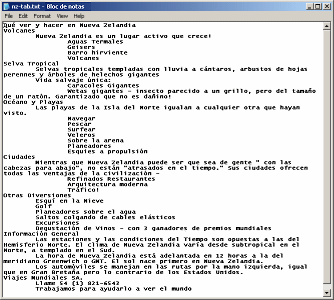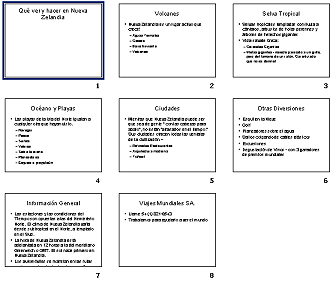|
PowerPoint está muy deseoso de
crear diapositivas desde un esquema de texto simple. Cada párrafo normal,
será convertido en un título de diapositiva. ¡¡No es precisamente lo que
usted desea usualmente!!
Si pone sangrías a sus niveles de esquema, usando tabulaciones, PowerPoint
seguirá avanzando y tratará esos ítems como puntos de viñetas. ¡Tanto
mejor!
Crear para su presentación un esquema de texto simple, puede ayudarlo
a organizar primero a los pensamientos y su corriente de ideas, sobre las
diapositivas. En un editor de textos o procesador de palabras, se puede ver
más fácilmente todo el esquema. |
 |

Dónde están:
JegsWorks >
Lecciones > Presentaciones
Antes de comenzar...
Proyecto 1: Fundamentos
Proyecto 2: Formateo
Proyecto 3: Avanzado
Esquema

 Esquema
de Texto Esquema
de Texto
 Esquema
de Word Esquema
de Word
 Plantilla personalizada Plantilla personalizada
Imágenes
Tablas y Gráficos
Finalización
Sumario
Examen
Ejercicios
Buscar
Glosario
Apéndice
|
|
 |
Paso-a-Paso: Esquema de Texto |
 |
Qué aprenderá usted: |
crear un esquema de texto
crear una presentación desde un esquema de texto
disminuir el nivel de texto en el esquema
remover una viñeta
crear un esquema de texto tabulado
crear una presentación, a partir de un esquema de texto tabulado
|
Inicio con:  , ,
 (PowerPoint abierto hacia un documento en blanco),
archivos fuente
(PowerPoint abierto hacia un documento en blanco),
archivos fuente
La Historia detrás de ésta presentación:
Viajes Mundiales SA. tiene un conjunto de folletos sobre sus destinos para
las vacaciones. Ellos quieren transformarlos en presentaciones PowerPoint,
para que estas corran solas y sin operador, en un monitor de su local de la
Feria de los Viajes.
Qué creará:
La presentación sobre la pantalla, estará basada en el esquema de un folleto
sobre Nueva Zelandia. Ese folleto también es usado en Working with the
Web: HTML Basics (en inglés).
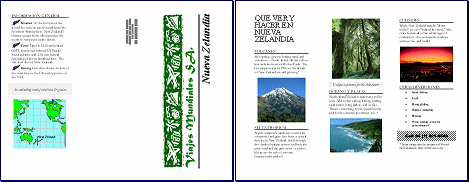
Crear un esquema de Texto Simple
-
Seleccionar y copiar el texto de abajo:
Qué ver y hacer en Nueva Zelandia
Volcanes
Nueva Zelandia es un lugar activo que crece!
Aguas Termales
Geisers
Barro hirviente
Volcanes
Selva Tropical
Selvas tropicales templadas con lluvia a cántaros, arbustos de hojas
perennes y árboles de helechos gigantes
Vida salvaje única:
Caracoles Gigantes
Wetas gigantes - insecto parecido a un grillo, pero del
tamaño de un ratón. Garantizado que no es dañino!
Océano y Playas
Las playas de la Isla del Norte igualan a cualquier otra que hayan visto.
Navegar
Pescar
Surfear
Veleros
Sobre la arena
Planeadores
Esquies a propulsión
Ciudades
Mientras que Nueva Zelandia puede ser que sea de gente " con las cabezas
para abajo", no están "atrasados en el tiempo." Sus ciudades ofrecen
todas las ventajas de la civilización –
Refinados Restaurantes
Arquitectura moderna
Tráfico!
Otras Diversiones
Esquí en la Nieve
Golf
Planeadores sobre el agua
Saltos colgando de cables elásticos
Excursiones
Degustación de Vinos - con 3 ganadores de premios
mundiales
Información General
Las estaciones y las condiciones del Tiempo, son opuestas a las del
Hemisferio Norte. El clima de Nueva Zelandia varía desde subtropical en
el Norte, a templado en el Sud.
La hora de Nueva Zelandia está adelantada en 12 horas a la del meridiano
Greenwich o GMT. El sol nace primero en Nueva Zelandia.
Los automóviles se manejan en las rutas por la mano izquierda, igual que
en Gran Bretaña, pero lo contrario de los Estados Unidos.
Viajes Mundiales SA.
Llame 54 (1) 821-6543
Trabajamos para ayudarlo a ver el mundo
Este texto es formateado con espacios adelante y sin
numerar, para crear las sangrías en el esquema. No se desean tener esos
números y letras en las diapositivas!
-
Abrir el Bloc de notas u otro editor de texto
simple.
(| | escribe notepad y clic en
Aceptar.)
-
Pegar en el documento en blanco del Bloc de notas. Los niveles de sus esquemas son mostrados por las sangrías.
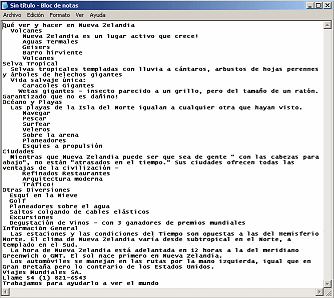
 Las sangrías son más
profundas en el Bloc de notas, que en el texto que usted ha copiado. La
fuente por defecto para Bloc de notas, es una fuente de ancho fijo,
también llamado mono-espaciado. Todos los caracteres tienen el mismo
ancho. El texto que usted ha copiado, usó una fuente proporcional,
donde los espacios en blanco y caracteres angostos como la i y la l
tienen permitido un espacio menor que el de los caracteres anchos como la
w. Las sangrías son más
profundas en el Bloc de notas, que en el texto que usted ha copiado. La
fuente por defecto para Bloc de notas, es una fuente de ancho fijo,
también llamado mono-espaciado. Todos los caracteres tienen el mismo
ancho. El texto que usted ha copiado, usó una fuente proporcional,
donde los espacios en blanco y caracteres angostos como la i y la l
tienen permitido un espacio menor que el de los caracteres anchos como la
w.
Desde el menú seleccionar |
.
En el cuadro de texto del Encabezado, agregar su nombre y la fecha.
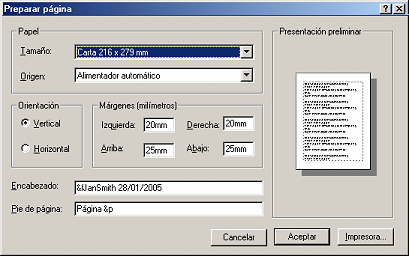
- Clic en Aceptar, para cerrar el diálogo de Preparar página.
-
 Guardar en su disco Clase, con el nombre de archivo
nz.txt. (Si usted está usando discos
removibles,
ahora es probable que esté necesitando uno nuevo!)
Guardar en su disco Clase, con el nombre de archivo
nz.txt. (Si usted está usando discos
removibles,
ahora es probable que esté necesitando uno nuevo!)
 Como manejar un disco Clase lleno Como manejar un disco Clase lleno
-
 Imprimir. Imprimir.
-
Cerrar Bloc de notas.
Abrir un Esquema de Texto Simple, en PowerPoint
Veamos que hace PowerPoint con un esquema de texto simple
y después como arreglar lo que haga.
-
Abrir PowerPoint.
-
Desde el menú seleccionar |
. Aparece el diálogo Abrir.
-
Navegar usando, Buscar en,
la lista hacia el dispositivo A:.
Uupps! No se muestra ningún documento de procesador de textos, solo
presentaciones (asumiendo que no tiene ninguno en este disco). En
el cuadro de texto, Tipo de archivo, aún muestra Presentaciones. Usted
debe hacer un cambio (próximo paso) para ver los documentos de texto.
-
Cambiar el cuadro de texto, Tipo de archivo:,
mostrar Todos los esquemas.
- Seleccionar nz.txt y hacer clic en
el botón Abrir.
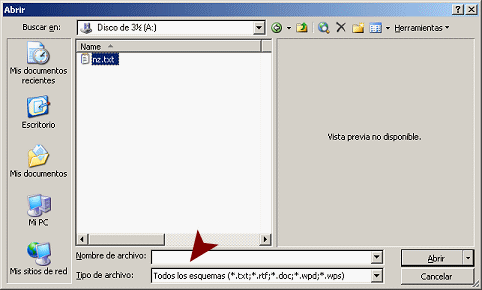
PowerPoint está contento de abrir el archivo y crear diapositivas, pero
mire a las miniaturas! Cada párrafo es ahora un título de diapositiva.
Uupps! Esto de ninguna manera es lo que usted quería. Felizmente, es
fácil de arreglar - sin necesidad de mover ningún texto!
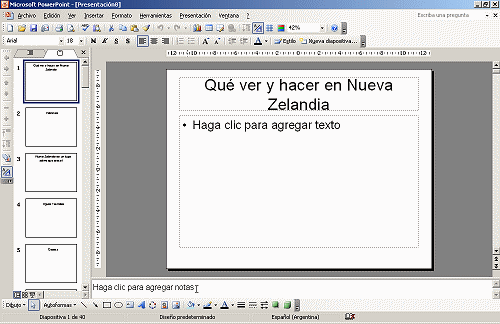
Usar la Barra Esquema, para disminuir el nivel
La barra de herramientas esquema, tiene botones que hace
fácil manejar los niveles del mismo. Usted usará esos botones para
disminuir el nivel de las líneas que deberían ser
puntos viñetas.
-
Clic en la ficha Esquema
a la izquierda, para cambiar hacia esa vista.
Cada párrafo desde el esquema de texto tiene un icono de diapositiva.
Usted debe arreglar ése desorden!
-
Mostrar la barra de herramientas de Esquemas, si
no está todavía a la vista. ( |
| )
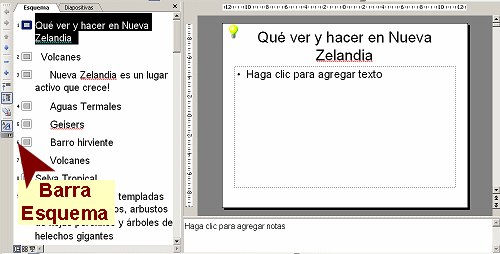
-
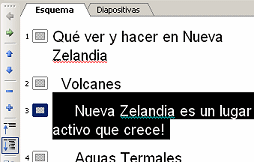 Clic
en el icono de diapositivas para Diapositiva #3:
Nueva Zelandia es.... Toda la línea queda seleccionada. Clic
en el icono de diapositivas para Diapositiva #3:
Nueva Zelandia es.... Toda la línea queda seleccionada.
-
 Clic
en Clic
en
 el botón
Disminuir nivel, flecha que apunta a la derecha en el tope de la barra
Esquema el botón
Disminuir nivel, flecha que apunta a la derecha en el tope de la barra
Esquema
El texto del título desde la Diapositiva 3 es ahora un ítem viñeta en
Diapositiva 2. ¡Es mejor!
-
Continúe seleccionando las diapositivas 3,
4, 5 y 6 y entonces disminuir niveles.
Hummm. La primer viñeta en la Diapositiva 2 no es realmente un componente
de la lista. Es un comentario. Usted necesita remover la viñeta.
-
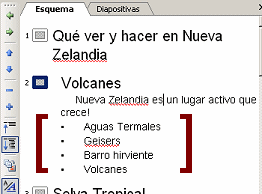 En
el esquema, clic en la primer línea de texto, Nueva
Zelandia es..., de la Diapositiva 2. En
el esquema, clic en la primer línea de texto, Nueva
Zelandia es..., de la Diapositiva 2.
-
Clic en
 el botón Viñetas en la barra de herramientas Formato. La viñeta es
conmutada a No. Bastante simple.
el botón Viñetas en la barra de herramientas Formato. La viñeta es
conmutada a No. Bastante simple.
Esos pasos podrían ser repetidos en la diapositiva restante para reunirse
dentro de las diapositivas con los títulos. En lugar de éso nos
detendremos aquí, para observar a otra variedad de esquemas de texto
simple, el esquema de texto tabulado.
-
 Clic
en el botón Clic
en el botón
 Guardar Como. Aparece un diálogo ya que esta presentación no ha
sido guardada antes. Lo que usted guardó antes fue el archivo de
texto. Use el nombre
nz-text.ppt .
Guardar Como. Aparece un diálogo ya que esta presentación no ha
sido guardada antes. Lo que usted guardó antes fue el archivo de
texto. Use el nombre
nz-text.ppt .
 Como manejar un disco Clase lleno Como manejar un disco Clase lleno
Crear un Esquema de Texto Tabulado
PowerPoint reconoce al texto tabulado cuando crea
diapositivas. Si el esquema usara tabulaciones en lugar de espacios, para
establecer sangrías en sus partes, las diapositivas serían mejores!
-
Abrir nuevamente el Bloc de notas y abrir
nz.txt desde su disco Clase.
-
Para líneas que tienen 2 espacios hacia la izquierda,
reemplace los espacios con una tabulación. (Seleccionar los
espacios y pulsar la tecla TAB.) La sangría será más grande que antes.
-
Para líneas que tienen 4 espacios hacia la izquierda,
reemplace los espacios con 2 tabulaciones.
(Seleccione los espacios y pulse la tecla TAB dos veces.)
-
Abrir Preparar Página desde el menú Archivo y
verificar que su nombre y la fecha, todavía están en el cuadro del Encabezado.
-
Clic en Aceptar para cerrar el diálogo .
-
 Desde
el menú seleccionar, Guardar Como. Usar el nombre nz-tab.txt
, para guardar su esquema revisado hacia su disco Clase. Desde
el menú seleccionar, Guardar Como. Usar el nombre nz-tab.txt
, para guardar su esquema revisado hacia su disco Clase.
 Como manejar un disco Clase lleno Como manejar un disco Clase lleno
-
 Imprimir. Imprimir.
-
Cerrar Bloc de notas.
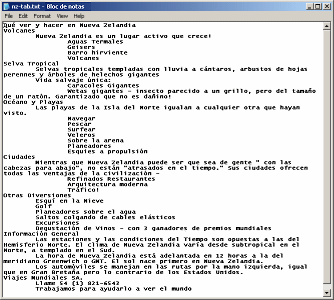
Abrir Esquema Tabulado de Texto en PowerPoint
- Cambiar hacia PowerPoint.
- Abrir nz-tab.txt, en su disco Clase.
- Cambiar hacia vista de Clasificador de diapositivas mediante
el botón
 Clasificador Diapositivas, al fondo a la izquierda.
Clasificador Diapositivas, al fondo a la izquierda.
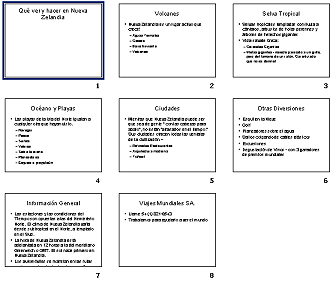
Ah! Esas diapositivas están en mucho mejor forma que las del primer esquema
de texto. Vale la pena TABULAR!
-
 Clic en el botón Guardar Como
Clic en el botón Guardar Como
 .
Aparece un diálogo ya que ésta presentación no ha sido guardada
antes. Usar el nombre nz-tab.ppt .
Aparece un diálogo ya que ésta presentación no ha sido guardada
antes. Usar el nombre nz-tab.ppt
 Como manejar un disco Clase lleno Como manejar un disco Clase lleno
Todavía quedan los temas de formato y diseño de ésta presentación. Más bien
que pelearlo manualmente, movámonos para ver como funciona PowerPoint con un
esquema de Word.
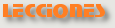  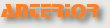 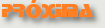
~~ 1 Cor. 10:31 ...hagan cualquier otra cosa, háganlo todo para la gloria de Dios. ~~
Last updated:
16 Dec 2010 |
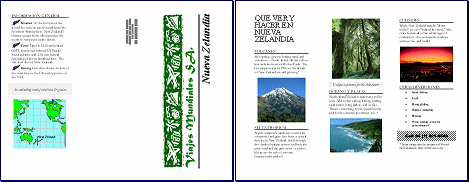
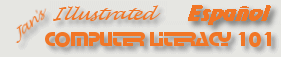
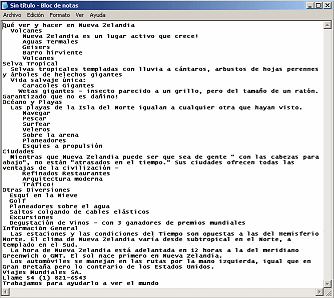
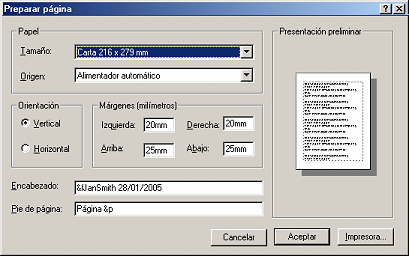
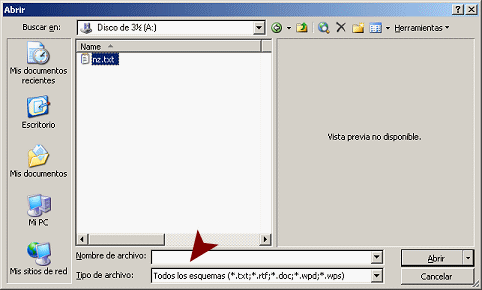
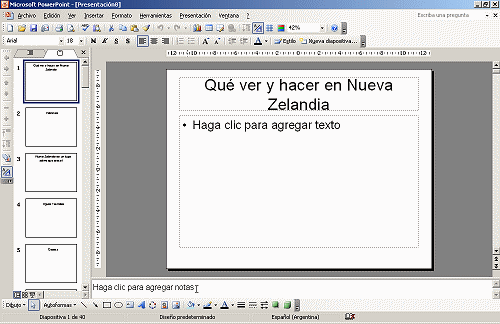
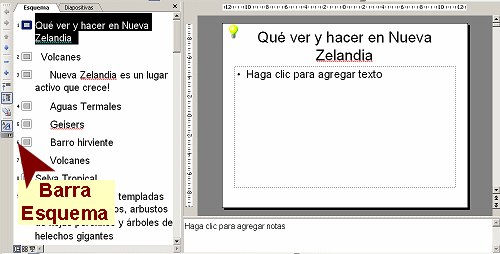
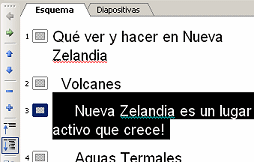 Clic
en el icono de diapositivas para
Clic
en el icono de diapositivas para  Clic
en
Clic
en
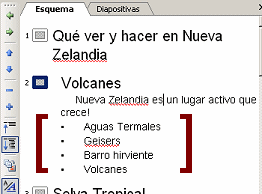 En
el esquema, clic en la primer línea de texto, Nueva
Zelandia es..., de la Diapositiva 2.
En
el esquema, clic en la primer línea de texto, Nueva
Zelandia es..., de la Diapositiva 2.